Pokyny na zmenu farby emoji na iPhone
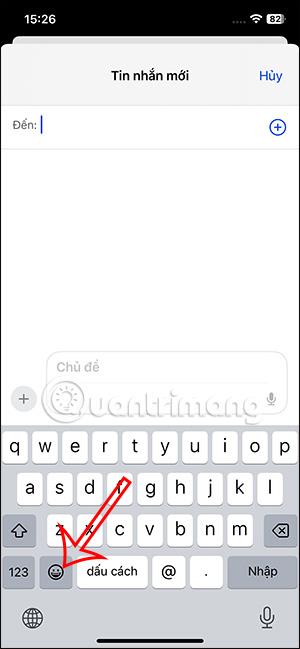
iOS 17 podporuje zmenu farby emodži na klávesnici iPhone pomocou špeciálnych emotikonov a pridáva rôzne možnosti na odosielanie emodži namiesto bežných šablón emodži.
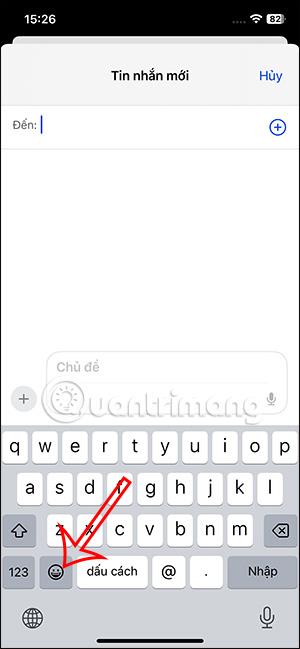
iOS 17 podporuje zmenu farby emodži na klávesnici iPhone pomocou špeciálnych emotikonov a pridáva rôzne možnosti na odosielanie emodži namiesto bežných šablón emodži. Na vytvorenie vlastnej značky môžeme použiť funkciu zmeny farby emoji na iPhone. V súčasnosti sa funkcia zmeny farby emodži na iPhone bude vzťahovať iba na emoji ruky alebo tváre. Nižšie uvedený článok vás prevedie tým, ako zmeniť farbu emoji na iPhone.
Ako zmeniť farbu emoji na iPhone
Krok 1:
Najprv používateľ otvorí rozhranie filmovej klávesnice na iPhone a potom klikne na ikonu emoji na klávesnici, ako je znázornené nižšie.

Krok 2:
V súčasnosti sa používatelia pozerajú na emoji ruky, aby použili funkciu zmeny farby emodži. Stlačíte a podržíte emoji, ktorého farbu chcete zmeniť, a potom uvidíte rôzne možnosti farieb emodži, z ktorých si môžete vybrať.


Akú farbu emotikonu chcete použiť, kliknite na ňu a potom vyberte OK.

Krok 3:
Potom sa emotikon zmení na inú farbu podľa vášho výberu. Teraz stačí kliknúť na nový emoji a odoslať ho na váš iPhone.

Krok 4:
Potom prepnite na ľudské emoji , aby ste videli, ako zmeniť farbu emotikonu.


Tiež dlho stlačíme ľudské emoji, aby sme videli farebné možnosti tohto emotikonu. Kliknete na nový farebný emotikon, ktorý chcete použiť, a odošlete ho na svoj iPhone.


Kontrola zvuku je malá, ale celkom užitočná funkcia na telefónoch iPhone.
Aplikácia Fotky na iPhone má funkciu spomienok, ktorá vytvára zbierky fotografií a videí s hudbou ako vo filme.
Apple Music sa od svojho prvého uvedenia na trh v roku 2015 mimoriadne rozrástol. K dnešnému dňu je po Spotify druhou najväčšou platenou platformou na streamovanie hudby na svete. Okrem hudobných albumov je Apple Music domovom aj tisícok hudobných videí, 24/7 rádií a mnohých ďalších služieb.
Ak chcete vo svojich videách hudbu na pozadí, alebo konkrétnejšie, nahrajte prehrávanú skladbu ako hudbu na pozadí videa, existuje veľmi jednoduché riešenie.
Hoci iPhone obsahuje vstavanú aplikáciu Počasie, niekedy neposkytuje dostatočne podrobné údaje. Ak chcete niečo pridať, v App Store je veľa možností.
Okrem zdieľania fotografií z albumov môžu používatelia pridávať fotografie do zdieľaných albumov na iPhone. Fotografie môžete automaticky pridávať do zdieľaných albumov bez toho, aby ste museli znova pracovať s albumom.
Existujú dva rýchlejšie a jednoduchšie spôsoby, ako nastaviť odpočítavanie/časovač na vašom zariadení Apple.
App Store obsahuje tisíce skvelých aplikácií, ktoré ste ešte nevyskúšali. Mainstreamové hľadané výrazy nemusia byť užitočné, ak chcete objavovať jedinečné aplikácie a púšťať sa do nekonečného rolovania s náhodnými kľúčovými slovami nie je žiadna sranda.
Blur Video je aplikácia, ktorá rozmazáva scény alebo akýkoľvek obsah, ktorý chcete na svojom telefóne, aby nám pomohla získať obraz, ktorý sa nám páči.
Tento článok vás prevedie tým, ako nainštalovať Google Chrome ako predvolený prehliadač v systéme iOS 14.









